SHARP XE-A217B User Manual [fr]
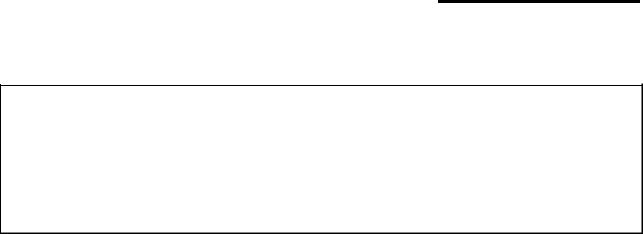
CONFIDENTIEL
XE-A207W / A207B / A217W / A217B / A307
version européenne
Spécifications PC-LINK
(Sous réserve de modifications d'amélioration)
Date d'Emission
: 2010/11/19 |
|
2011/02/23 |
<1 |
2011/02/28 |
<2 |
SHARP CORPORATION
SOLUTIONS D'AFFAIRES GROUPE PROMOTION
SYSTÈME ÉQUIPEMENT DIVISON
|
|
|
|
XE - A207 / A217 / A307 PCLINK |
1 CONTOUR ................................................. |
.................................................. |
............................................... 2 |
||
2 CONFIGURATION REQUISE ................................................ .................................................. |
................... 2 |
|||
|
2.1 O ONCTIONNEMENT S YSTÈME .................................................. .................................................. |
......................... 2 |
||
|
2.2 |
R untime E NVIRONNEMENT .................................................. .................................................. ................... |
2 |
|
3 CONFIGURATION DU SYSTÈME ................................................ .................................................. .................. |
2 |
|||
4 |
LES FONCTIONS ................................................. .................................................. .......................................... |
3 |
||
|
4.1 |
S OUR ET FONCTION DE COMMUNICATION .................................................. ............................................ |
3 |
|
|
4,2 |
P GESTION LURAL SET DATA. .................................................. .................................................. ....... |
4 |
|
|
4.3 |
M L ULTI- SOUTIEN ANGUE .................................................. .................................................. ............. |
4 |
|
|
4.4 |
C SOUTIEN HARACTER ÉCHANGE. .................................................. .................................................. ..... |
4 |
|
5 |
INSTALLATION ................................................. .................................................. ..................................... |
4 |
||
6 CHAQUE FONCTIONS ................................................ .................................................. ................................ |
5 |
|||
|
6.1 |
S TARTE UP .................................................. .................................................. ......................................... |
5 |
|
|
6.2 |
T ESILIATION ................................................. .................................................. ..................................... |
5 |
|
|
6.3 |
T ITRE BAR .................................................. .................................................. ......................................... |
6 |
|
|
6.4 M BAR ENU .................................................. .................................................. ........................................ |
6 |
||
|
6.5 |
F ILE .................................................. |
.................................................. ................................................. |
7 |
|
6,6 E XEC .................................................. |
.................................................. ............................................... |
9 |
|
|
6.7 |
R ECORD .................................................. .................................................. .......................................... |
11 |
|
|
6.8 A BOUT .................................................. .................................................. ............................................ |
11 |
||
|
6.9 |
D PROGRAMMATION ÉPARTEMENT .................................................. .................................................. .......... |
12 |
|
|
6.10 PLU LA PROGRAMMATION .................................................. .................................................. .................... |
15 |
||
|
6.11 PLU / EAN LA PROGRAMMATION .................................................. .................................................. ............ |
18 |
||
|
6.12 |
LOGO PROGRAMMATION (T HERMAL L OGO) .................................................. ........................................ |
21 |
|
|
6.13 |
LOGO PROGRAMMATION DE TEXTE .................................................. .................................................. ......... |
23 |
|
|
6,14 N ° de TVA LA PROGRAMMATION .................................................. .................................................. ................ |
24 |
||
|
6,15 ALL RAM B ackup / R ESTORE .................................................. .................................................. ....... |
25 |
||
|
6.16 TAXE SUR LA VALEUR AJOUTÉE TAUX DE PROGRAMMATION ................................................ .................................................. ....... |
27 |
||
7 |
TRAITEMENT DES DONNÉES INTERNE ............................................... .................................................. .............. |
28 |
||
8 AFFICHER ................................................. |
.................................................. .............................................. |
31 |
||
|
8.1 |
D ATA TRANSMISSION .................................................. .................................................. ....................... |
31 |
|
|
8.2 |
S INDICATION TAT .................................................. .................................................. ......................... |
31 |
|
9 PERSONNAGES DISPONIBLES ................................................ .................................................. ................ |
33 |
|||
dix MESSAGES ................................................. .................................................. ......................................... |
34 |
|||
11 RESTRICTIONS ................................................. .................................................. .................................. |
44 |
|||
SHARP Confidential |
1 |
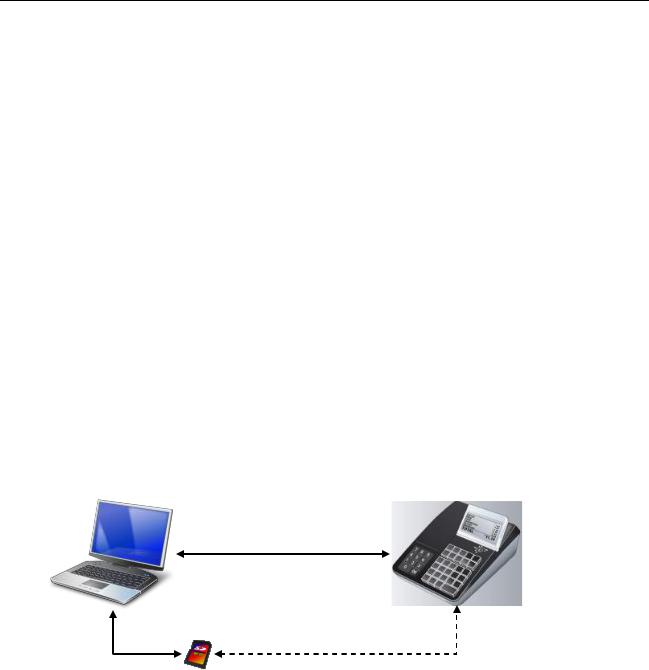
XE-A207 / A217 / A307 PCLINK
1 Aperçu
Ce logiciel de modifier et de garder les différentes données prédéfinies pour ECR (XE-A207, XE-A217, XE-A307). |
<2 |
|
Les données sont échangées à ECR via RS232 ou une carte SD. |
<2 |
|
* |
XE-A207 signifie XE-A207W et XE-A207B. |
<2 |
* |
XE-A217 signifie XE-A217W et XE-A217B. |
<2 |
2 Configuration requise
2.1 Système d'exploitation
Windows XP Professionnel SP3 (édition 32 bits) |
|
Windows Vista Édition Intégrale SP2 (édition / édition 64 bits 32 bits) |
<1 |
Windows 7 Édition Intégrale (32 bits édition / édition 64 bits) |
|
2.2 Runtime Environment
. NET Framework 3.5 ou une version supérieure est nécessaire.
Configuration du système 3
Ce logiciel fonctionne sous suivant la configuration du système.
ordinateur personnel |
ECR |
RS-232
CARTE SD
En cas de RS-232, il peut lire et écrire des données ECR directement par une connexion par câble entre ECR et PC en cas de carte SD, les données qui peuvent être lire et écrire sur ECR / POS sont stockés sur la carte SD. Les données sont échangées par la fonction de carte SD d'ECR / POS.
Le logiciel ci-dessus fournissent une fonction de communication et des données fonction de lecture / écriture.
SHARP Confidential |
2 |
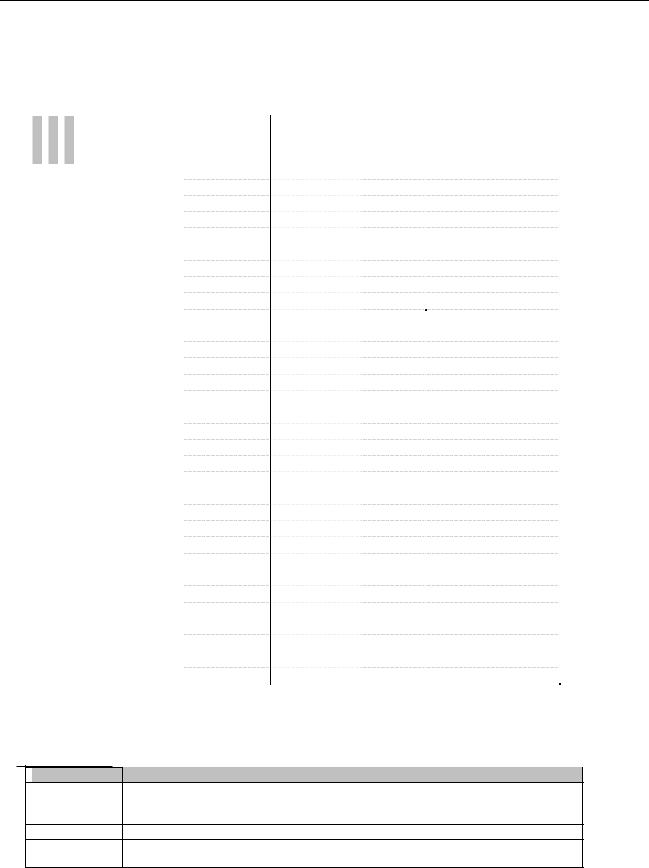
XE-A207 / A217 / A307 PCLINK
4 Fonctions
Ce logiciel ont des fonctions suivantes.
4.1 Réglage et fonction de communication
|
2 |
|
2 |
|
3 |
|
LES DONNÉES |
|
|
FONCTION |
|
DIRECTION |
|
MÉDIAS |
|
NOM DE FICHIER |
|
|
0 |
|
1 |
|
0 |
|
|
|
|
|
|
|
|
|
|
|
|
|
7 |
|
7 |
|
7 |
|
|
|
|
|
|
|
|
|
|
|
|
|
|
|
|
|
|
|
DEPT |
|
|
LA SAISIE DES DONNÉES |
|
|
|
|
|
|
|
|
|
|
|
|
|
|
(Département) |
|
|
TÉLÉCHARGER |
|
ECR -> PC |
|
RS-232 |
|
|
|
|
|
|
|
|
|
|
|
|
|
TÉLÉCHARGER |
|
PC -> ECR |
|
RS-232 |
|
|
|
|
|
|
|
|
|
|
|
|
|
IMPORTER |
|
SD -> PC |
|
CARTE SD |
|
DEPTDT |
|
|
|
|
|
|
|
|
|
|
|
EXPORTATION |
|
PC -> SD |
|
CARTE SD |
|
DEPTDT |
|
|
|
|
|
x |
PLU |
|
|
ENTRÉE DES |
|
|
|
|
|
|
|
||
|
|
|
|
|
|
|
|
|
|
DONNÉES TÉLÉCHARGEMENTECR -> PC |
|
RS-232 |
|
|
|||
|
|
|
|
|
|
|
|
|
|
TÉLÉCHARGER |
|
PC -> ECR |
|
RS-232 |
|
|
|
|
|
|
|
|
|
|
|
|
|
IMPORTER |
|
SD -> PC |
|
CARTE SD |
|
PLUDT |
|
|
|
|
|
|
|
|
|
|
|
EXPORTATION |
|
PC -> SD |
|
CARTE SD |
|
PLUDT |
|
xx |
|
|
|
|
|
PLU / EAN |
|
|
ENTRÉE DES |
|
|
|
|
|
|
|
|
|
|
|
|
|
|
|
|
|
|
DONNÉES TÉLÉCHARGEMENTECR -> PC |
|
RS-232 |
|
|
|||
|
|
|
|
|
|
|
|
|
|
TÉLÉCHARGER |
|
PC -> ECR |
|
RS-232 |
|
|
|
|
|
|
|
|
|
|
|
|
|
IMPORTER |
|
SD -> PC |
|
CARTE SD |
|
PLUDT |
|
|
|
|
|
|
|
|
|
|
|
EXPORTATION |
|
PC -> SD |
|
CARTE SD |
|
PLUDT |
|
|
|
|
|
|
|
|
TEXTE LOGO |
|
|
ENTRÉE DES |
|
|
|
|
|
|
|
|
|
|
|
|
|
|
|
|
|
DONNÉES TÉLÉCHARGEMENTECR -> PC |
|
RS-232 |
|
|
|||
|
|
|
|
|
|
|
|
|
|
TÉLÉCHARGER |
|
PC -> ECR |
|
RS-232 |
|
|
|
|
|
|
|
|
|
|
|
|
|
IMPORTER |
|
SD CARD-> PC |
|
CARTE SD |
|
LOGODT |
|
|
|
|
|
|
|
|
|
|
|
EXPORTATION |
|
PC -> SD CARTE SD |
CARTE |
|
LOGODT |
||
|
|
|
|
|
|
|
|
|
|
|
|
|
|
|
|
|
|
|
|
|
|
|
|
|
IMPÔT |
|
|
LA SAISIE DES DONNÉES |
|
|
|
|
|
||
|
|
|
|
|
|
|
(Taux de TVA / TAX) |
|
|
TÉLÉCHARGER |
|
ECR -> PC |
|
RS-232 |
|
|
|
|
|
|
|
|
|
|
|
|
|
TÉLÉCHARGER |
|
PC -> ECR |
|
RS-232 |
|
|
|
|
|
|
|
|
|
|
|
|
|
IMPORTER |
|
SD -> PC |
|
CARTE SD |
|
TAXTB |
|
|
|
|
|
|
|
|
|
|
|
EXPORTATION |
|
PC -> SD |
|
CARTE SD |
|
TAXTB |
|
|
|
|
|
|
|
|
N ° de TVA |
|
|
ENTRÉE DES |
|
|
|
|
|
|
|
|
|
|
|
|
|
|
|
|
|
DONNÉES TÉLÉCHARGEMENTECR -> PC |
|
RS-232 |
|
|
|||
|
|
|
|
|
|
|
|
|
|
TÉLÉCHARGER |
|
PC -> ECR |
|
RS-232 |
|
|
|
|
|
|
|
|
|
|
LOGO |
|
|
TÉLÉCHARGER |
|
PC -> ECR |
|
RS-232 |
|
|
|
|
|
|
|
|
|
|
(Logo graphique) |
|
|
EXPORTATION |
|
PC -> SD |
|
CARTE SD |
|
TMLOG1TB |
|
|
|
|
|
|
|
|
ALL RAM |
|
|
TÉLÉCHARGER |
|
ECR -> PC |
|
RS-232 |
|
|
|
|
|
|
|
|
|
|
|
|
|
TÉLÉCHARGER |
|
PC -> ECR |
|
RS-232 |
|
|
|
LES DONNÉES
Les données de réglage (Toutes RAM signifie la copie mort de RAM ECR / POS. (Sauf mémoire interne)
FONCTION
le données suivantes ca n contrôler.
 Fonction
Fonction
SAISIE Ajouter, supprimer, modifier, stocker, lire les données
|
S'il vous plaît se référer Fonction de contrôle des données. |
TÉLÉCHARGER |
Lire les données ECR / POS. |
TÉLÉCHARGER Écrivez les données en IMPORT ECR / POS
|
Lire les données de la carte SD. |
EXPORTATION |
Écrire les données sur une carte SD. |
DIRECTION
La direction de déplacement de données.
MÉDIAS
Les médias pour chaque fonction.
SHARP Confidential |
3 |
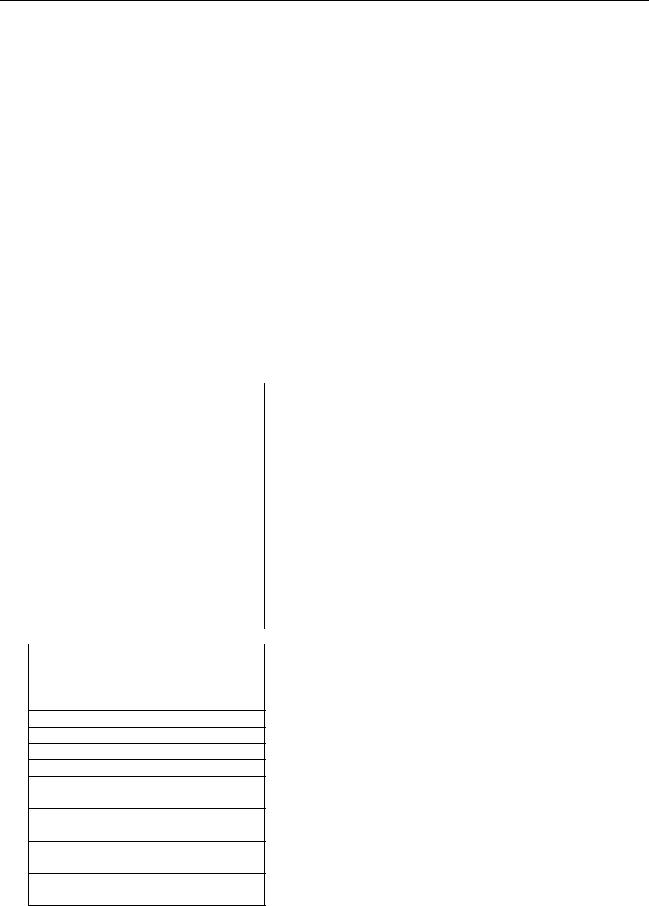
XE-A207 / A217 / A307 PCLINK
4.2 Gestion de jeu de données plurielles.
Ce logiciel peut gérer plusieurs données définies par dossier.
4.3 Soutien Langue Multi-
Chaque message et le texte de ce logiciel peuvent être modifiés à partir de l'anglais à l'autre langue du pays. (Par exemple le français, etc. allemand, suédois espagnol) par fichier de ressources pour chaque langue.
4.4 support d'échange de caractères.
Code de caractère est différent entre le PC et ECR. Ce logiciel prend en charge l'échange de caractères.
5 Installation
L'installation du logiciel est en copiant les fichiers de programme, (pas utiliser l'installateur) non installation du logiciel est également en supprimant les fichiers du programme. (ne pas utiliser un installateur)
Cela signifie que les données de réglage ne sont pas stockées sur le registre, stockées dans des fichiers et stockés mise dans le même dossier que les données.
Liste des fichiers du programme |
<1 |
||||||
|
pour XE-A207 |
pour XE-A217 |
|
||||
|
PC-LINK_A207V.exe |
PC-LINK_A217V.exe |
|
||||
|
CustomControlLibrary.dll |
CustomControlLibrary.dll |
|
||||
|
ECR_Lib.dll |
ECR_Lib.dll |
|
||||
|
EcrDataCtrl.dll |
EcrDataCtrl.dll |
|
||||
|
ELMid.dll |
ELMid.dll |
|
||||
|
pictcnv.dll |
pictcnv.dll |
|
||||
|
logoconv.ini |
logoconv.ini |
|
||||
|
de / CustomControlLibrary.resources.dll de / CustomControlLibrary.resources.dll |
|
|||||
|
|
|
|
|
|
|
|
|
de / PC-LINK_A207V.resources.dll |
de / PC-LINK_A217V.resources.dll |
|
||||
|
es / CustomControlLibrary.resources.dll es / CustomControlLibrary.resources.dll |
|
|||||
|
|
|
|
|
|
|
|
|
es / PC-LINK_A207V.resources.dll |
es / PC-LINK_A217V.resources.dll |
|
||||
|
fr / fr CustomControlLibrary.resources.dll / CustomControlLibrary.resources.dll |
|
|||||
|
|
|
|
|
|
|
|
|
fr / PC-LINK_A207V.resources.dll |
fr / PC-LINK_A217V.resources.dll |
|
||||
|
sv / sv CustomControlLibrary.resources.dll / CustomControlLibrary.resources.dll |
|
|||||
|
|
|
|
|
|
|
|
|
sv / PC-LINK_A207V.resources.dll |
sv / PC-LINK_A217V.resources.dll |
|
||||
|
|
|
|
|
|
|
|
|
pour XE-A307 PC-LINK_A307V.exe |
|
|
|
|
|
|
|
CustomControlLibrary.dll |
|
|
|
|
|
|
|
ECR_Lib.dll EcrDataCtrl.dll |
|
|
|
|
|
|
|
ELMid.dll pictcnv.dll logoconv.ini |
|
|
|
|
|
|
de / CustomControlLibrary.resources.dll de / PC-LINK_A307V.resources.dll
es / CustomControlLibrary.resources.dll es / PC-LINK_A307V.resources.dll
fr / CustomControlLibrary.resources.dll fr / PC-LINK_A307V.resources.dll
sv / CustomControlLibrary.resources.dll sv / PC-LINK_A307V.resources.dll
SHARP Confidential |
4 |

XE-A207 / A217 / A307 PCLINK
6 Chaque Fonctions
6.1 Démarrez
1.Les données ECR est automatiquement chargée qui sont enregistrées à la dernière fois.
2.S'il n'y a pas de données ECR sur le PC, les données par défaut est défini comme suit.
Article |
|
Défaut |
|
DEPT |
Aucun enregistrement est créé. |
|
<1 |
PLU / EAN |
PLU / EAN n'est pas créé. |
|
|
LOGO |
Aucune donnée par défaut |
|
|
TEXTE LOGO |
Tous les textes sont remplis par l'espace. |
|
|
N ° de TVA |
0 |
|
|
3.écran Dept. est toujours affiché juste après le démarrage.
4.Ce logiciel ne peut pas exécuter un pluriel en même temps sur le même PC.
6.2 Résiliation
1.Les données ECR sont automatiquement enregistrées dans un dossier qui a été sélectionné.
2.Position de la fenêtre et la taille est enregistrée.
Fenêtre sera affiché dans la même position et la taille à la prochaine fois.
Les données ci-dessus (position, la taille des données de réglage) est enregistré dans le fichier suivant et le dossier. |
<1 |
|
Nom de fichier |
<1 |
|
|
A207: setting207.xml |
<1 |
|
A217: setting217.xml |
<1 |
|
A307: setting307.xml |
<1 |
Nom de dossier |
<1 |
|
XP: Document and Settings \ (nom d'utilisateur) \ Application Data \ PC_TOOL \ Temp |
<1 |
|
Vista: Users \ (nom d'utilisateur) \ AppData \ Roaming \ PC_TOOL \ Temp |
<1 |
|
7 |
: Users \ (nom d'utilisateur) \ AppData \ Roaming \ PC_TOOL \ Temp |
<1 |
SHARP Confidential |
5 |

XE-A207 / A217 / A307 PCLINK
6.3 Barre de titre |
|
|
|
||||
Titre du programme est toujours affiché sur la barre de titre. |
<2 |
||||||
"PC-LINK pour XE-A207" est affiché pour XE-A207. |
<2 |
||||||
"PC-LINK pour XE-A217" est affiché pour XE-A217. |
<2 |
||||||
"PC-LINK pour XE-A307" est affiché pour XE-A307. |
<2 |
||||||
6.4 Barre de menus |
|
|
|
||||
Ce logiciel contient des éléments de menu suivant. |
|
|
|||||
|
|
|
|
|
|
|
|
|
|
|
Titre |
liste |
|
Contenu |
|
|
1 |
fichier (F) |
Ouvert (O) ... |
|
Vous pouvez sélectionner le dossier dont la base de données sont stockées. |
||
|
|
|
|
|
Export / Import (T) ... |
|
Contrôle des données SD: Les données d'exportation et d'importation ECR dans / de la carte SD. |
|
|
|
|
|
Paramètres) ... |
|
Vous pouvez définir cadre général de ce logiciel, |
|
|
|
|
|
Quitter (X) |
|
Fermez le logiciel et. |
|
2 |
Exec (E) |
Destinataire) |
|
Recevoir ECR via RS232 |
||
|
|
|
|
|
Sélectionner et envoyer (S) ... Envoyer |
à un ECR via RS232. |
|
|
3 |
fiche (R) |
Nouveau (N) |
|
Vous pouvez ajouter un nouveau code PLU / EAN ou Département |
||
|
|
|
|
|
Supprimer (D) |
|
Vous pouvez supprimer PLU / EAN ou un code Département |
|
4 À propos de) |
|
|
Cela montre les informations de nom et version du logiciel. |
|||
|
|
|
|
|
|
|
|
SHARP Confidential |
6 |
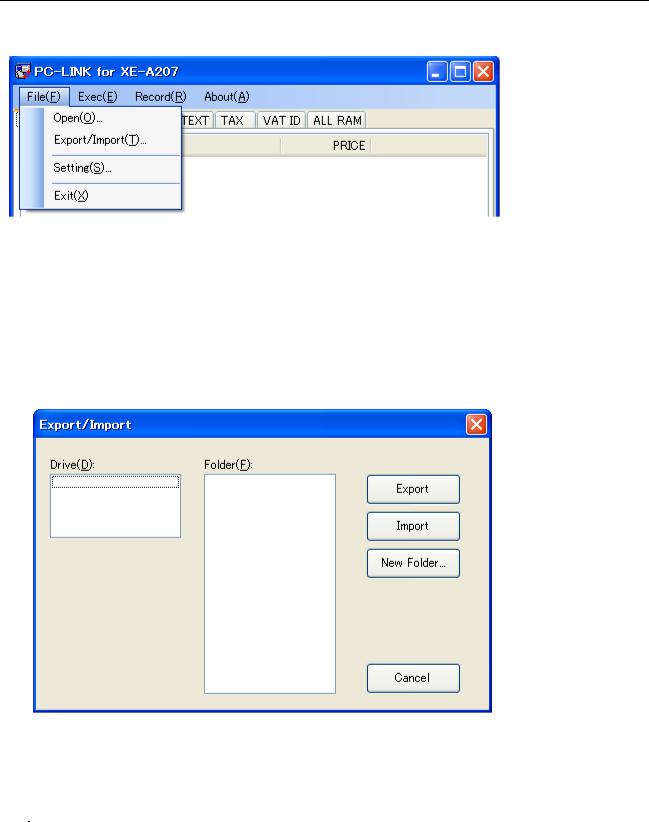
XE-A207 / A217 / A307 PCLINK
6.5 fichier
Cet élément de menu peut être utilisé en cas de TAB est sélectionné.
Ouvrir |
|
Charger des données ECR de dossier sélectionné. |
|
dossier sélectionné est défini comme dossier de données en cours. |
<2 |
Export / Import
À la suite de fenêtres est affiché après sélectionnez cet élément de menu.
T poule, suivant fonction peut être exécutée.
Bouton |
fonctionnalité |
Exportation |
Les données de programmation est enregistré dans le dossier spécifié sur la carte SD. |
Importer |
les données de programmation est chargé à partir du dossier spécifié sur la carte SD. |
Nouveau dossier |
Créer un nouveau dossier utilisateur sur la carte SD. |
Exportation: DEPT, PLU (/ EAN), TAX, TEXT LOGO et les données sont enregistrées sur LOGO CARTE SD. |
<2 |
Si aucun enregistrement est affiché sur l'onglet DEPT, les données ne sont pas enregistrées DEPT à SD CARD. |
<2 |
Si aucun enregistrement est affiché sur PLU (/ EAN) onglet, puis les données PLU (/ EAN) n'est pas enregistré SD CARD. <2 Si aucun fichier est |
|
sélectionné dans l'onglet LOGO, les données LOGO n'est pas enregistré SD CARD. |
<2 |
Importation: DEPT, PLU (/ EAN), TEXT FISCAL et LOGO est chargé de la carte SD. |
<2 |
Si aucun fichier à charger est en SD CARD, un message d'erreur est affiché. |
<2 |
SHARP Confidential |
7 |
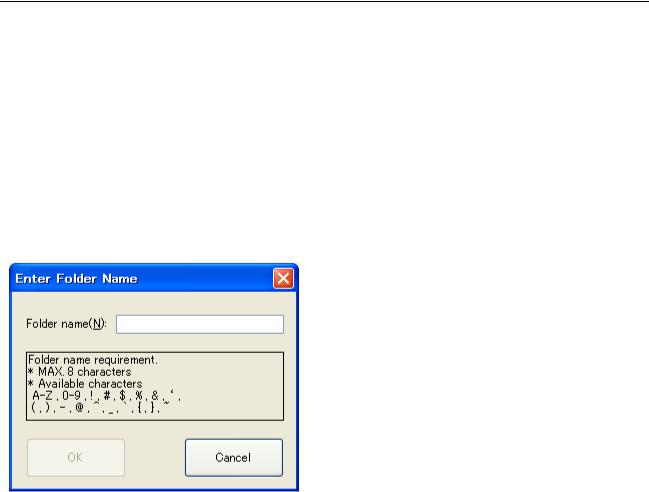
XE-A207 / A217 / A307 PCLINK
opération d'exportation
1.Sélectionnez CARTE SD lecteur
2.Sélectionnez « Dossier utilisateur »
3.Appuyez ensuite sur le bouton « Exporter ».
opération d'importation
1.Sélectionnez CARTE SD lecteur
2.Sélectionnez « Dossier utilisateur »
3.Appuyez ensuite sur le bouton « Importer ».
Opération de création de dossier
1.Sélectionnez CARTE SD lecteur
2.Appuyez ensuite sur le bouton « Nouveau dossier ».
3.La fenêtre suivante apparaît et entrez le nom du dossier.
Réglage
Ensemble Articles ting sont les sui bas.
Groupe |
|
Article |
Explication |
Valeur par défaut |
|
<1 |
Dossier de données (F) |
|
|
dossier de données pour enregistrer chaque ensemble de données. |
(*1) |
|
<1 |
RS232C |
|
Numéro de port (P) |
RS-232 numéro de port |
1 |
|
<1 |
|
|
Vitesse de transmission (B) |
Vitesse de communication. |
19200 |
|
|
|
|
|
38400bps 19200bps 9600bps |
|
|
<1 |
|
|
|
4800bps |
|
|
|
|
|
|
|
|
|
<1 |
|
|
Duplex (D) |
DEMI (mode semi-duplex) COMPLET |
PLEIN |
|
|
|
|
|
(mode duplex intégral) |
|
|
|
ECR |
|
N ° de borne (T) N ° de |
borne de cible ECR. (* 2) |
1 |
|
<1 |
|
|
|
(1-999999) |
|
|
|
(* 1) XP: |
Documents and Settings \ (nom d'utilisateur) \ Mes documents \ SHARP_ECR \ A207 \ SHOP_NAME1 |
<1 |
||||
|
Documents and Settings \ (nom d'utilisateur) \ Mes documents \ SHARP_ECR \ A217 \ SHOP_NAME1 |
<1 |
||||
|
Documents and Settings \ (nom d'utilisateur) \ Mes documents \ SHARP_ECR \ A307 \ SHOP_NAME1 |
<1 |
||||
Vista, 7: Users \ (nom d'utilisateur) \ Documents \ SHARP_ECR \ A207 \ SHOP_NAME1 |
|
<1 |
||||
|
Users \ (nom d'utilisateur) \ Documents \ SHARP_ECR \ A217 \ SHOP_NAME1 |
|
<1 |
|||
|
Users \ (nom d'utilisateur) \ Documents \ SHARP_ECR \ A307 \ SHOP_NAME1 |
|
<1 |
|||
(* 2) L'élément du groupe « ECR » doit être réglé la même valeur de paramètre ECR. |
|
<1 |
||||
(PGM MODE - INSTALLATION - DISPOSITIF CONFIG - EN LIGNE - N ° TERMINAL) |
|
<1 |
||||
Sortie
Le logiciel PC Terminate-LINK.
SHARP Confidential |
8 |
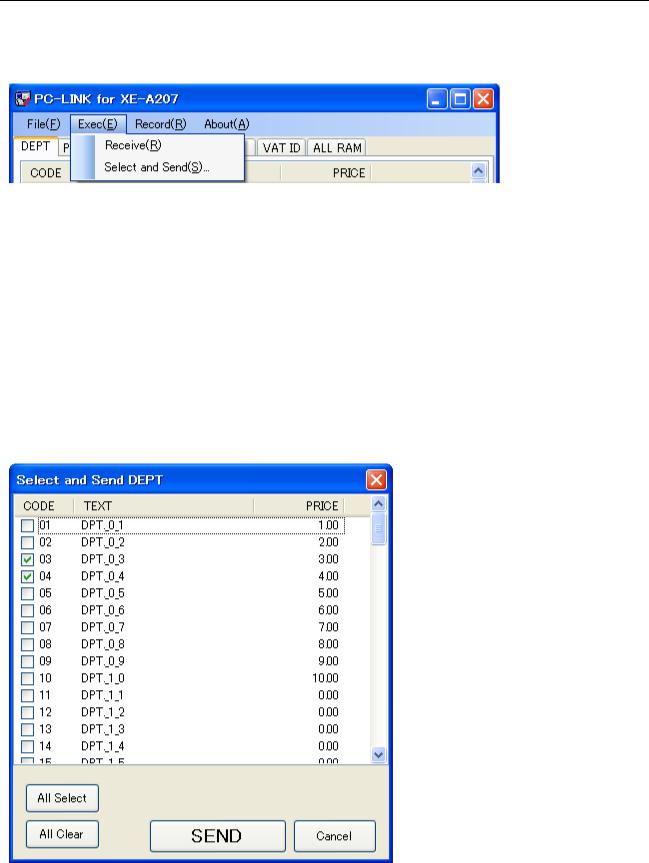
XE-A207 / A217 / A307 PCLINK
6.6 Exec
Cet élément de menu peut être utilisé en cas de TAB est sélectionné.
Recevoir
Les données du TAB en cours est reçu de ECR connectés via RS-232.
Si l'onglet « PLU » est sélectionné et exécuté cette commande, les données « PLU » seront reçus ECR.
Sélectionnez et Envoyer
Les données de TAB courant est envoyé à ECR connectés via RS-232.
En cas de « PLU » ou « DEPT », les données de programmation peuvent être envoyées en partie. A la suite de dialogue apparaît et vous pouvez sélectionner les données qui doivent être envoyées.
Dans le cas de l'onglet « DEPT ».
Bouton |
fonctionnalité |
Sélectionner tout |
Tous les articles sont sélectionnés. |
Tout est clair |
Tous les articles sont décochées. |
ENVOYER |
Les données sélectionnées seront envoyées. |
Annuler |
Annuler cette commande et fermer cette boîte de dialogue. |
SHARP Confidential |
9 |
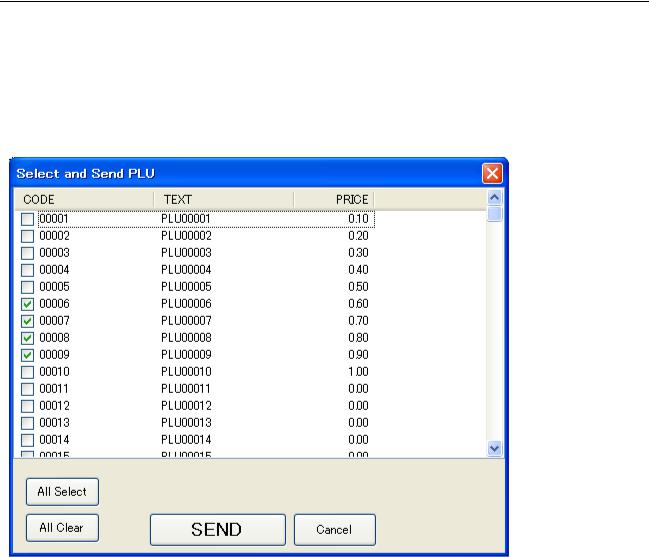
XE-A207 / A217 / A307 PCLINK
Dans le cas de l'onglet « PLU » et onglet « PLU / EAN »
Bouton |
fonctionnalité |
Sélectionner tout |
Tous les articles sont sélectionnés. |
Tout est clair |
Tous les articles sont décochées. |
ENVOYER |
Les données sélectionnées seront envoyées. |
Annuler |
Annuler cette commande et fermer cette boîte de dialogue. |
SHARP Confidential |
dix |

XE-A207 / A217 / A307 PCLINK
6.7 enregistrement
Cet élément de menu peut être utilisé en cas de « DEPT onglet » ou « PLU » ( « PLU / EAN ») onglet est sélectionné. |
<1 |
Nouveau |
|
Créer un DEPT ou un enregistrement PLU (EAN). |
<1 |
fenêtre de saisie du code est après ce menu sélectionné
Un nouvel enregistrement est créé avec les données suivantes par défaut.
DEPT |
|
|
|
|
|
|
<1 |
||
|
Groupe |
Article |
|
|
|
défaut |
|
<1 |
|
|
|
|
|
|
|
|
|
|
<1 |
|
TEXTE |
|
|
|
|
DPT.xx |
xx: Numéro Département |
||
|
PRIX |
|
|
|
|
0 |
|
<1 |
|
|
IMPOSABLE |
TAXE1 |
|
|
|
Choisi |
|
<1 |
|
|
|
|
impôts2 |
|
|
|
Non séléctionné |
|
<1 |
|
|
|
impôts3 |
|
|
|
Non séléctionné |
|
<1 |
|
|
|
TAXE4 |
|
|
|
Non séléctionné |
|
<1 |
|
PROGRAMME |
Montant Type d'entrée |
|
OUVRIR |
|
Choisi |
|
<1 |
|
|
|
|
|
|
PRESET |
|
Non séléctionné |
|
<1 |
|
|
|
Ventes Type |
|
ORDINAIRE |
|
Choisi |
|
<1 |
|
|
|
|
|
SICS |
|
Non séléctionné |
|
<1 |
|
|
|
HALO |
|
|
|
99999999 |
|
<1 |
|
|
|
No. Groupe |
|
|
|
01 |
|
<1 |
PL U (EAN) |
|
|
|
|
|
|
<1 |
||
|
Groupe |
|
Article |
|
|
|
Valeur |
|
<1 |
|
TEXTE |
|
|
|
|
P.xxxxxxxxxxxxxx |
|
<1 |
|
|
PRIX |
|
|
|
|
0 |
|
<1 |
|
|
PROGRAMME |
Département No. |
|
|
|
1 |
|
<1 |
|
|
|
|
Montant Type d'entrée |
|
OUVRIR |
|
Non séléctionné |
|
<1 |
|
|
|
|
|
PRESET |
|
Choisi |
|
<1 |
|
|
|
Suppression automatique par Z1 |
|
|
|
Choisi |
Pour XE-A307 uniquement |
<1 |
Si le code entré est existe déjà, l'erreur suivante apparaît. « Code entré existe déjà. »
Effacer
Supprimer DEPT sélectionné ou enregistrement PLU (EAN). |
<1 |
6.8 A propos de
Cet élément de menu peut être utilisé en cas de TAB est sélectionné.
Une fenêtre qui affiche le nom du logiciel et la version arrive.
SHARP Confidential |
11 |
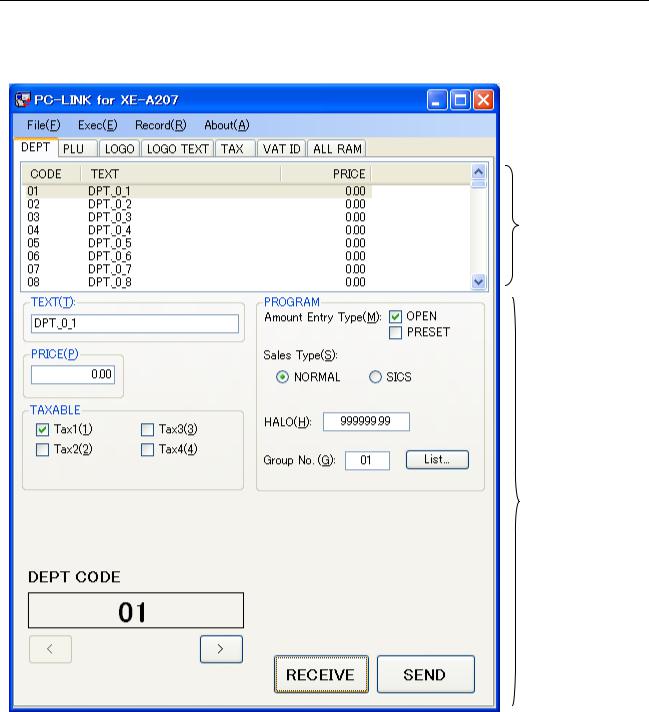
XE-A207 / A217 / A307 PCLINK
6.9 programmation Département
la programmation DEPT est disponible sur l'onglet « DEPT »
UNE
B
construction d'écran
Cet onglet est construit par 2 vitres. Volet A montre la liste du département. Volet B représente un détail du département sélectionné.
dossier Département ne peut pas être ajouté ou supprimé. Nombre de département est déterminé par l'option de réglage « Nombre de Dept. »
SHARP Confidential |
12 |

XE-A207 / A217 / A307 PCLINK
Programmation d'éléments.
les éléments suivants peuvent être programmés.
Article |
|
|
|
Explication |
|
|
Texte |
16 caractères au maximum peuvent être saisis. |
|
|
|||
Prix |
Max 8 chiffres peuvent être saisis. |
|
|
|||
|
position Tab est déterminée par les paramètres régionaux de Windows. |
|
|
|||
Imposable |
Maximum 6 4 imp |
osable peut être réglé. |
<1 |
|
||
|
S'il vous plaît vérifier le numéro imposable qui doit être fixé. |
|
|
|||
Montant Type d'entrée |
Vous pouvez choisir « OPEN » et « PRESET ». |
|
|
|||
|
Si vous cochez les deux « OPEN » et « PRESET », cela signifie « OPEN & PRESET » Si les deux contrôles sont |
|
|
|||
|
exclus, cela signifie « BLOCAGE » |
|
|
|||
Ventes Type |
"NORMAL", "SICS", "SIF" peut être |
sélectionné. |
<1 |
|
||
HALO |
Ouvrir limitation de montant. |
|
|
|||
No. Groupe |
1 à 15 dé |
cembre peut être réglée. |
<1 |
|
||
|
Vous pouvez entrer du groupe n ° ou le sélectionner dans la liste. Liste des groupes est |
|
|
|||
|
affiché lorsque vous appuyez sur le « aider. » bouton. |
|
|
|||
Sélection de département.
Vous pouvez sélectionner un département par des manières suivantes.
Méthode |
Opération |
||
En sélectionnant la liste |
Cliquez sur le département sur la liste (volet A). |
||
En entrant dans le code du département |
1. Cliquez sur le code du département (voir ci-dessous, « a » est l'affichage du code du département.), Puis la |
||
|
|
|
fenêtre de saisie du code arrive. |
|
|
|
2. Entrez le code de service. |
En augmentant / opération décroissante. |
Voir ci-dessous, « b » est le bouton d'augmentation / diminution. Cliquez sur « < » |
||
|
|
|
pour sélectionner le code plus petit à partir du code actuel. Cliquez sur « > » pour |
|
|
|
sélectionner le code plus grand de code actuel. |
|
|
|
|
|
une |
|
|
b
Transmission de données
La transmission des données peut être fait en appuyant sur le bouton « Receive » ou « ENVOYER ».
Bouton |
fonctionnalité |
RECEVOIR Recevoir toutes les données prérégler département de ECR via RS-232. ENVOYER
Envoyer toutes les données de préréglage service à ECR via RS-232.
Si vous avez besoin d'envoyer département affecté uniquement, s'il vous plaît sélectionner le menu « Sélectionner et envoyer » de « Exec ».
SHARP Confidential |
13 |
